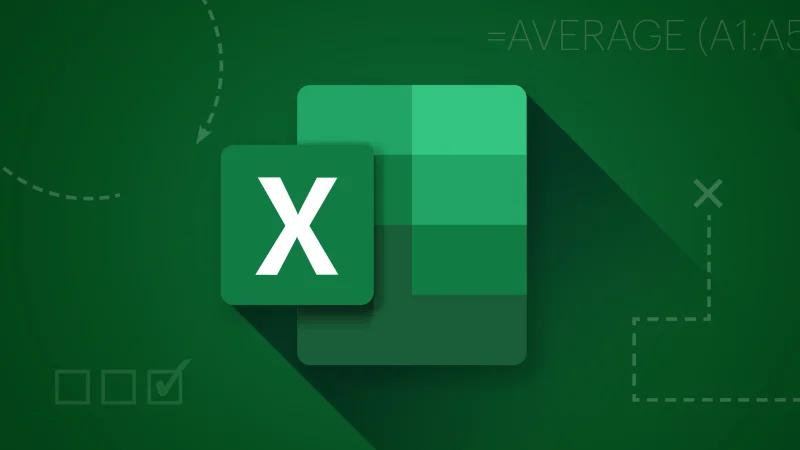在Excel中删除重复数据,最简单的方法是使用删除重复项功能,通过选择需要检查的列,自动删除重复行;另一种方法是通过条件格式标记重复数据,方便手动删除;高级筛选可以将唯一值提取到新位置,而公式则可帮助检查特定条件下的重复项。
在使用 Excel 进行数据分析或处理时,删除重复数据是常见的需求。无论是处理客户名单、销售记录、财务报表,还是任何包含大量信息的表格,重复数据都会影响数据的准确性和分析结果。本文将详细介绍如何在 Excel 中批量删除重复数据的几种方法,并提供一些实用技巧帮助你高效清理数据。
在数据处理过程中,重复数据不仅占用了存储空间,还可能导致分析结果失真或不准确。删除重复数据能够:
- 提高数据质量:确保分析结果的准确性。
- 减少计算错误:例如,在计算总和、平均数等时,重复数据会导致错误的结果。
- 优化性能:去除不必要的数据,提高 Excel 的处理效率,尤其在处理大数据集时。
删除重复数据的基本步骤
1. 使用“删除重复项”功能
Excel 提供了一个内置功能,允许你快速查找并删除重复数据。
步骤:
- 选中数据范围:首先,选中你需要检查重复数据的单元格范围。如果要检查整个表格,可以直接点击表格左上角的 “全选” 按钮,或者按
Ctrl + A选择整个工作表。 - 打开“删除重复项”功能:
- 在 Excel 2016 或更高版本中,点击 “数据” 选项卡。
- 找到并点击 “删除重复项” 按钮(通常位于工具栏的中间)。
- 选择要检查重复的列:
- 在弹出的 “删除重复项” 窗口中,你会看到所有列的复选框。默认情况下,所有列都会被选中。
- 如果你只想删除某些列的重复项,可以取消勾选不需要检查的列。比如,如果你只想根据“姓名”列删除重复项,取消勾选其他列。
- 确认删除:
- 点击 “确定” 后,Excel 会删除重复项并显示删除的数量。
- 如果有重复数据被删除,Excel 会显示“已经删除 XX 个重复值”以及剩余的唯一记录数量。
适用情况:
- 删除整行数据重复项。
- 适用于多列中的重复数据删除。
2. 使用条件格式标记重复项
除了直接删除数据外,你还可以先标记出重复项,然后手动检查哪些需要删除。
步骤:
- 选中数据范围:选中你希望检查重复项的区域。
- 设置条件格式:
- 在 Excel 2016 或更高版本中,点击 “开始” 选项卡。
- 选择 “条件格式”,然后选择 “突出显示单元格规则” → “重复值”。
- 选择重复值的格式:Excel 会提示你选择重复值的显示方式,可以选择不同的颜色高亮显示重复项。
- 查看结果:重复的数据会被高亮显示。你可以手动检查并决定是否删除,或者结合过滤功能批量删除。
适用情况:
- 希望查看并手动控制删除哪些重复项。
- 适用于需要筛选、分类后才删除重复项的情况。
3. 使用高级筛选
Excel 的高级筛选功能允许你根据条件筛选出唯一值,从而间接删除重复数据。
步骤:
- 选中数据范围:选中你需要检查重复的数据区域。
- 打开高级筛选:
- 在 Excel 2016 或更高版本中,点击 “数据” 选项卡,选择 “高级”(位于排序与筛选区域)。
- 设置筛选条件:
- 在弹出的对话框中,选择 “将筛选结果复制到另一个位置”。
- 在 “复制到” 框中,选择一个空白的区域作为输出位置。
- 勾选 “唯一记录” 选项,点击 “确定”。
- 删除重复项:筛选出的数据将会是唯一的,原数据区域中的重复数据被自动排除。
适用情况:
- 如果需要将唯一值提取到其他位置,而不影响原数据。
- 适用于需要保留原始数据,并创建唯一值副本的情况。
进阶技巧与方法
1. 使用公式查找重复数据
如果你更倾向于使用公式来查找和删除重复数据,可以使用 COUNTIF 函数。
步骤:
- 输入公式: 假设你要检查“姓名”列中的重复项,可以在新列中输入以下公式:
=COUNTIF(A:A, A2)这个公式会检查“姓名”列中每个单元格出现的次数。
- 筛选重复项: 如果公式返回值大于 1,说明该数据是重复的。你可以筛选出这些数据,手动删除或使用条件格式突出显示。
适用情况:
- 当你希望更加灵活地处理数据,使用公式控制删除条件。
- 用于特定列中查找重复项。
2. 使用 Power Query
Power Query 是 Excel 提供的一种强大数据处理工具,适用于大数据集的重复数据删除。
步骤:
- 加载数据到 Power Query:在 Excel 中,点击 “数据” 选项卡,选择 “从表格/范围” 加载数据到 Power Query。
- 删除重复项:在 Power Query 编辑器中,选择需要删除重复项的列,右键点击列标题,选择 “删除重复项”。
- 加载结果到工作表:完成删除后,点击 “关闭并加载”,将处理后的数据返回 Excel 工作表。
适用情况:
- 对大数据集或复杂数据集进行批量删除重复项。
- 需要定期进行数据清理和重复项删除。
在 Excel 中批量删除重复数据,可以使用多种方法,包括 “删除重复项” 功能、条件格式、高级筛选、公式查找重复 和 Power Query 等工具。根据实际需求和数据大小选择合适的删除方式,能够帮助你更高效地清理数据,提升工作效率。
阅读前请先查看【免责声明】本文来自网络或用户投稿,本站仅供信息存储,若本文侵犯了原著者的合法权益,可联系我们进行处理。 转载请注明出处:https://www.qingcaohe.com/news/6038.html